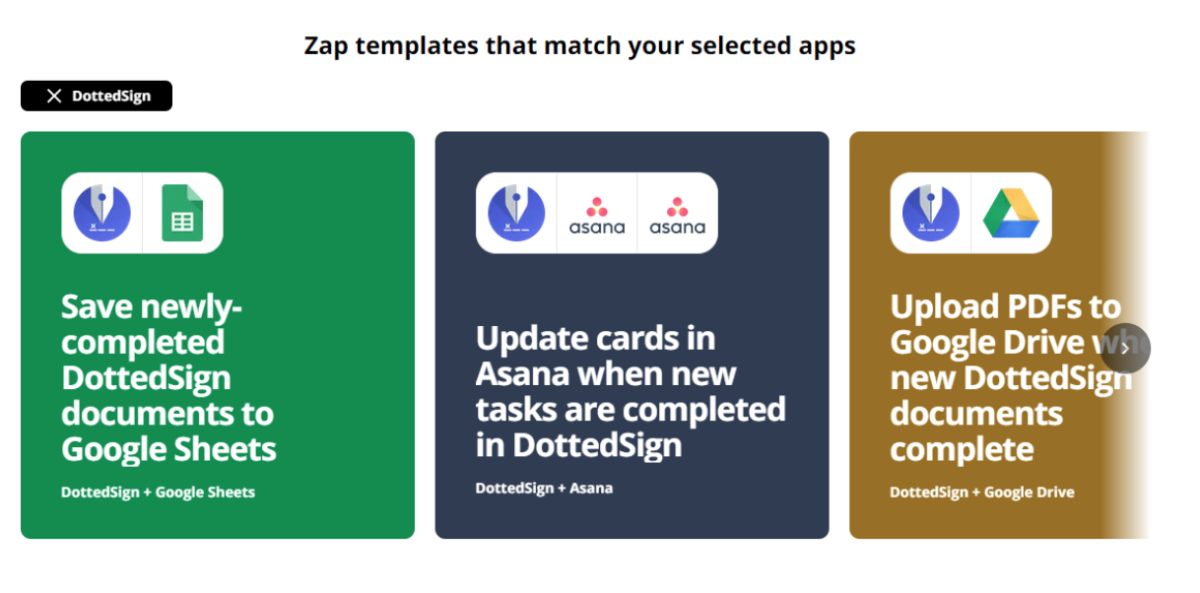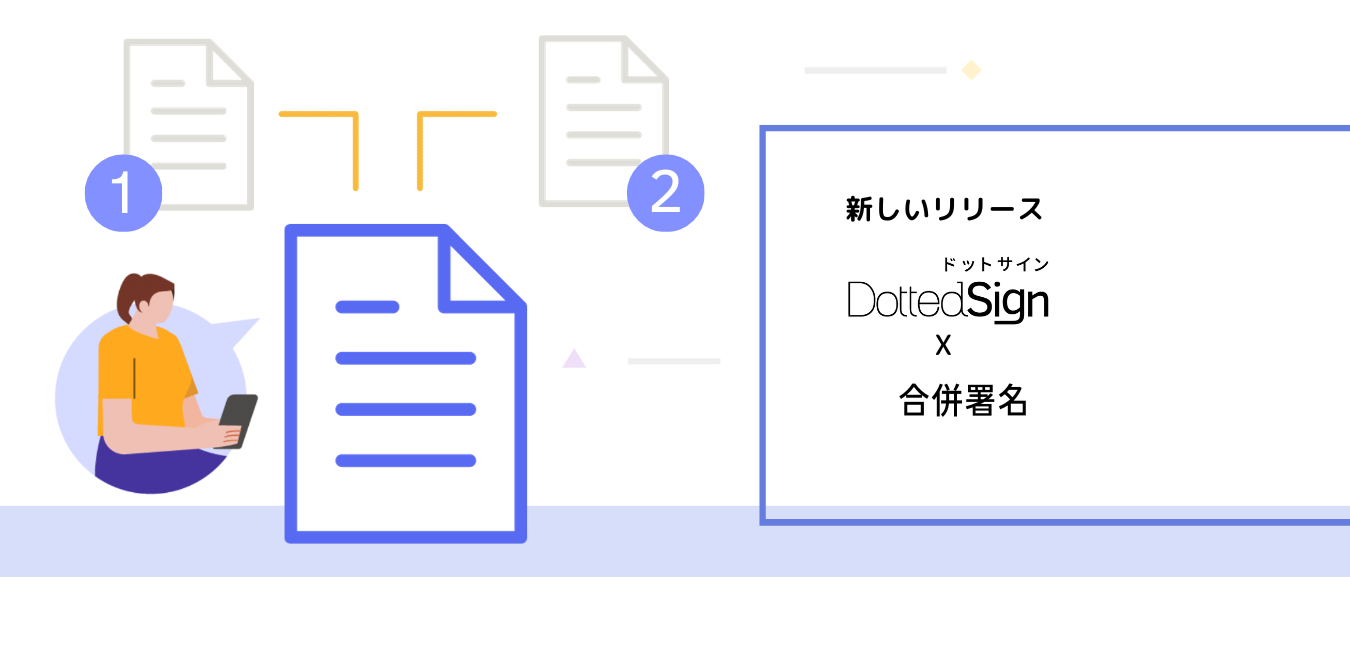DottedSignとZapierが統合され、DottedSignが提供する電子署名サービスにおける業務の自動化が、より広範囲で行えるようになりました。この記事では、それぞれのサービスの説明から、実際の連携方法・使用方法などを紹介していきたいと思います。
電子サインサービス「DottedSign」とは?
そもそも、DottedSignとはどのようなサービスなのでしょうか。DottedSignは、クラウドベースで契約業務が行えて、安全かつ迅速な電子署名サービスです。電子署名は、デジタル署名とは異なり、認証や検証の為により厳格なテクノロジーは必要ありません。DottedSignは、従来の古風な契約書への署名プロセスを自動化し、業務の効率化・プロセスの簡易化を実現することが出来ます。
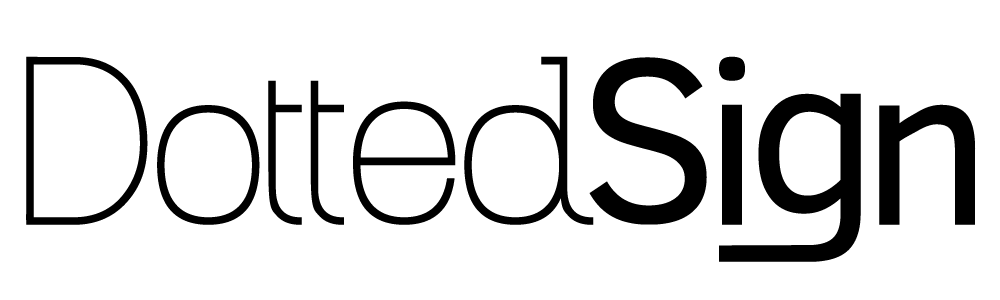
業務自動化ツール「Zapier」とは?
次に、DotdeSignと統合されたZapierについてです。
Zapierとは、2012年にアメリカで生まれたタスク自動化ツールです。異なるアプリやウェブサービスを連携して、業務自動化ツールをカスタマイズすることができるサービスであり、現在さまざまな国で利用されています。
複雑なプログラミングの必要がなく、誰でも簡単にアプリの連携システムを組める点が最大の特徴です。ユーザー数は全世界で400万人以上とされており、リモートワークの普及により、さらなる増加が見込まれています。
Zapierで組み合わせられるサービスは1,500種類以上にものぼり、日本国内で中心的に利用されているサービスとも連携をしています。Zapierを導入すると、タスクの自動化による業務全体の効率化が図れたり、簡単な操作で異なるサービスの連携が行えることで連絡やデータの共有をスムーズにすることが出来ます。
これら2つのサービスが統合されたことにより、よりスムーズに業務を進めることが出来るようになりました。2つの連携方法の前に、まずはZapierを利用する前に理解しておいた方が良い4つのキーワードについて紹介していきます。
Zapierについて抑えたい4つのキーワード
Zapierを利用するうえでは、あらかじめ理解しておくべき「4つのキーワード」があります。各キーワードについて以下で説明していきます。
・Trigger
1つ目は、Triggerです。Triggerとは引き金のことを指し、作成したツールを起動させる条件、自動ワークフローを開始させるWebアプリの起点を指します。たとえば、Aでメールを受信した場合にBのアプリにデータをアップロードしたいケースでは、「Aでメールを受信する」という行動の起点がTriggerとなります。
・Action
2つ目のActionは、Triggerによって実行させる行動のことを表します。上記の「Aでメールを受信した場合にBのアプリにデータをアップロードしたい」ケース例では、「Bのアプリにデータをアップロードする」という行為がActionに該当します。
・Zap
3つ目はZapです。Zapとは、Zapierで連携したサービス同士の塊のことで、「Trigger」と「Action」で設定した自動化のワークフローの単位を指します。たとえば、上記の、「A」でメールを受信し、「B」のアプリでデータをアップロードする、という受信機能と管理機能を組み合わせた一連の流れがセットで1つのZapとなります。「無料プランでは5つのZapまで作成可能」といった使われ方をするため、サービスを理解するうえで重要な概念の1つです。
・Task
最後は、Taskです。実行されたZapは、「Task」としてカウントされます。つまり、TaskはZapが実行された回数のことです。たとえば、Aで受信したメールが自動でBに5回移行された場合、Taskは5となります。
これら4つのキーワード「Trigger・Action・Zap・Task」抑えておくことで、Zapierとの連携作業がスムーズになります。利用を開始する前に、これらの概念をしっかり理解しておきましょう。
では、実際にDottedSignでZapierを使用する方法や、使用できるテンプレートにはどのようなものがあるのでしょうか。以下で説明していきます。
DotdeSignでZapierを使用する方法
DottedSignでZapierを使用する具体的な方法については、こちらのマニュアルを参考にしてください。使用する際のポイントは、どのアプリケーションとの接続においても、Zapierはトリガーの活用により5分以内に作成されたタスクを見つけることが出来る点です。
DotdeSignでZapierを使用できるテンプレート
DotdeSignでは、テンプレートを使用することが出来ます。
今回は、Googleスプレッドシートの具体的な連携方法を中心に紹介していきますが、その他様々なテンプレートをご活用いただけます。
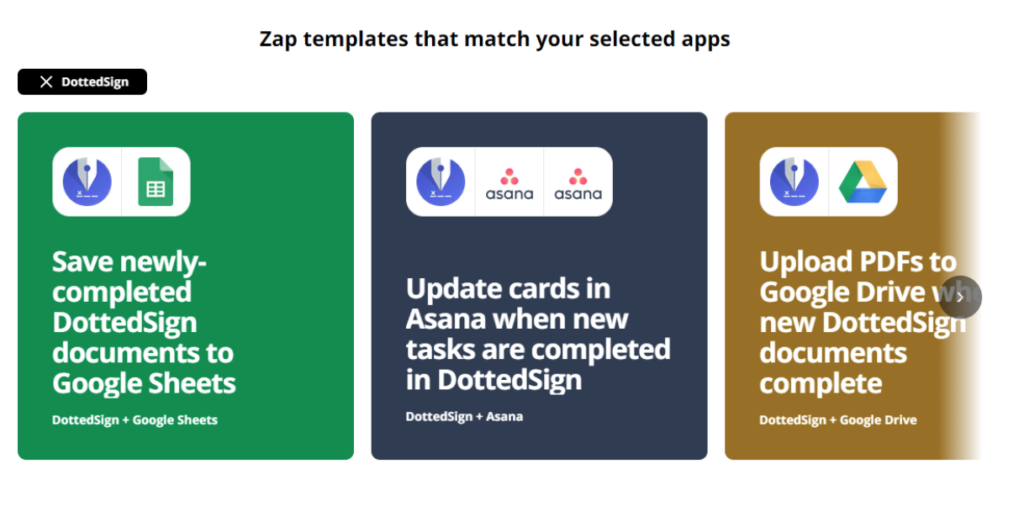
DottedSign + Googleスプレッドシートの連携方法
DottedSign+Googleシートのテンプレートでは、連携をすることで、署名するタスクを受け取り次第、スプレッドシートに記録することが出来ます。
連携は、以下の手順で行います。
1. Zapを作成する
まずはTriggerを設定する必要があります。Triggerをテストする前に、署名タスクの作成を行ってください(Triggerは、過去5分間に作成されたタスクのみを認識します)。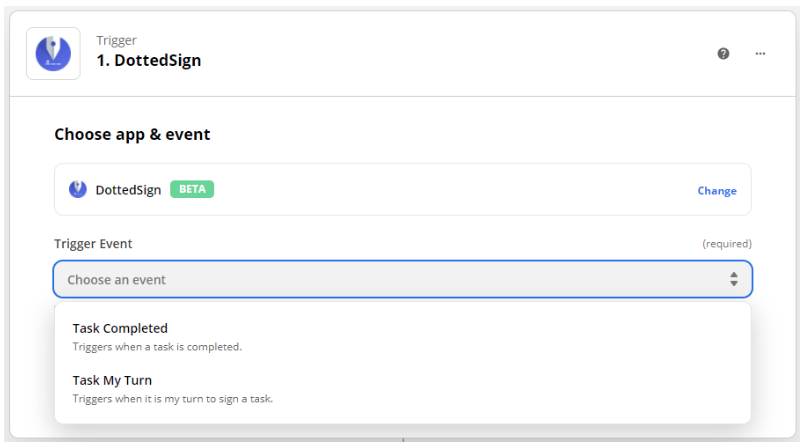
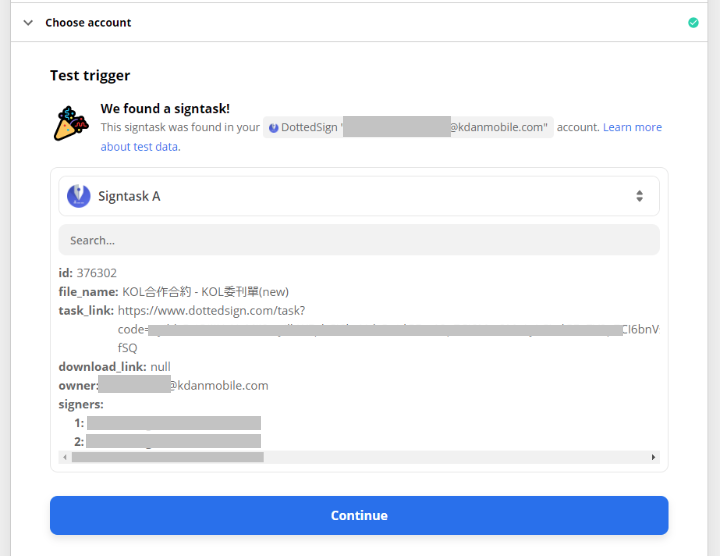
2. ZapをGoogleスプレッドシートにリンクさせる
Triggerが設定できたら、次はGoogleスプレッドシートへのリンクを行います。受け取った各契約書を自動でGoogleスプレッドシートへ記録し、追跡したい場合、Googleアカウントとリンクさせ、既存のスプレッドシートを選択します。その後、各項目を選択してください。(この際、「項目の更新」をクリックすると項目の変更ができます。)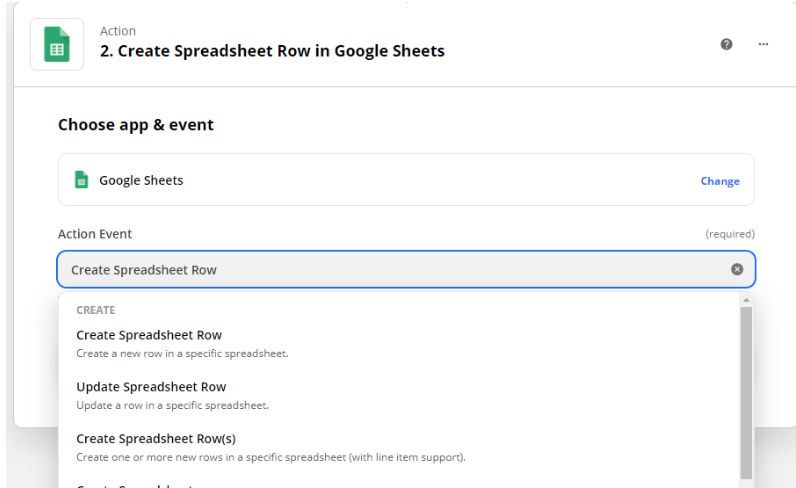
3. Zapが作成されました!
手順1、2が完了すると、無事Zapが作成されます。これで、DottedSignから署名が必要な契約書を受け取るたびに、Zapierは必要なものすべてをスプレッドシートに文書化してくれることになります。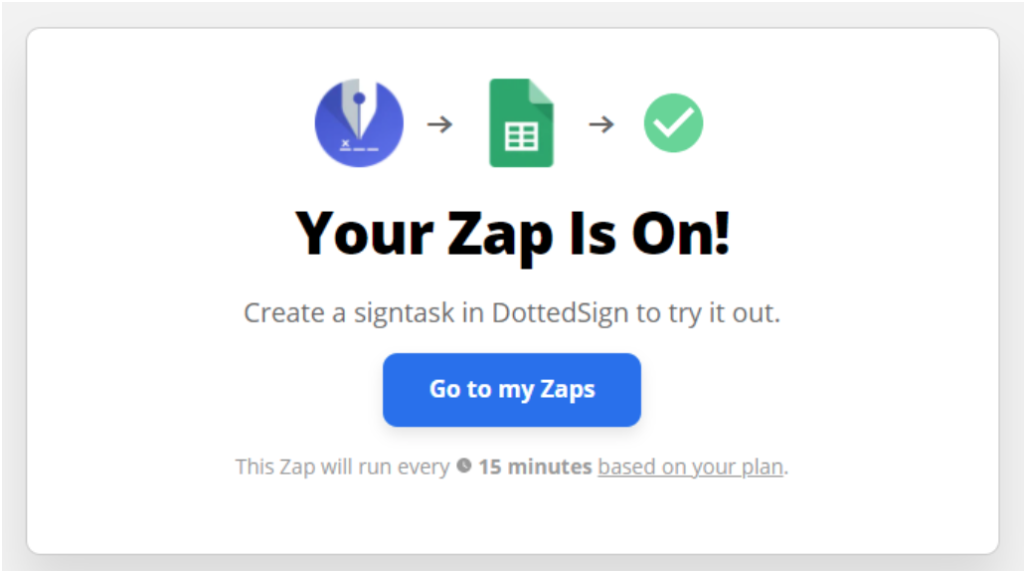
4. 再度Zapを作成する
署名が終了したら、Googleスプレッドシートにレコードを作成する必要があります。前回同様の手順ですが、今回はTrigger Eventを「タスク完了」として選択します。設定も前回と同様です。Zapの設定が完了すると、スプレッドシートに自動で記録されます。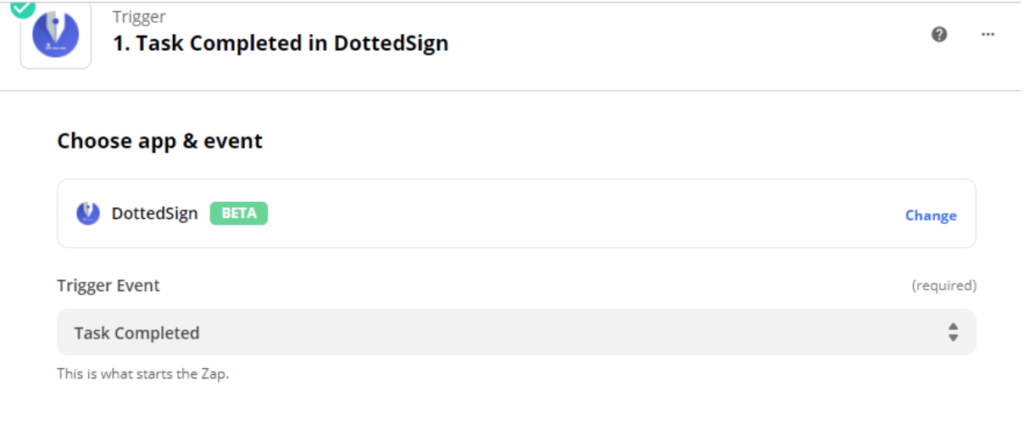
これで、タスク完了となります。このように、Googleスプレッドシートと連携することで、署名契約書の記録や追跡・更新などをZapierがすべて自動で文書化してくれて、作業効率を一気にあげることが可能になるのです。
その他の豊富なテンプレート
上記ではGoogleスプレッドシートをご紹介しましたが、その他にも、AsanaやGoogleドライブなど様々なテンプレートとの連携が可能です。
それぞれ必要なアプリやウェブサービスと連携し、DottedSignと連携してみると良いでしょう。
まとめ
DottedSignがZapierと統合されたことにより、Googleスプレッドシート、Asana、Googleドライブなど外部のアプリやウェブサービスと連携し、より業務の自動化・簡素化がしやすくなりました。ぜひDottedSignとZapierの連携を活用してみてください。